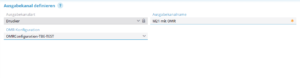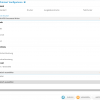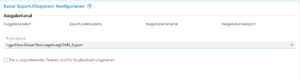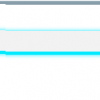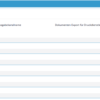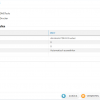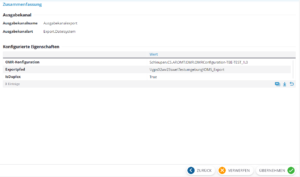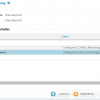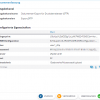Über diesen Dialogablauf werden Ausgabekanäle verwaltet. Zu Ausgabekanälen können Sie die Ausgabekanalart und den Ausgabekanalnamen sowie ein entsprechendes Ziel angeben. Die Kanalarten Export.Dateisystem und Drucker sind vorab bereits konfiguriert.
Die Archivierung ist kein Ausgabekanal, da die Archivierungsfunktionalität Teil des Dokumentenmanagements ist. Beim Archivieren dürfen keine Dokumente verloren gehen oder mehrfach archiviert werden. Eine Recherche über entsprechende Adapter ist hier ebenfalls möglich (Unterschied Archiv/Ausgabekanal).
Ausgabekanal suchen
Der Dialogschritt dient zur Suche nach bereits vorhandenen Ausgabekanälen. Die Suche kann über die Kriterien Ausgabekanalart und Ausgabekanalname eingeschränkt werden.
Ausgabekanaldefinition verwalten
Wählen Sie den gewünschten Befehl im Kontextmenü.
- Neu – Ausgabekanal definieren
- Bearbeiten – markierten Eintrag ändern – Ausgabekanal definieren
- Löschen – markierte Ausgabekanaldefinition entfernen
Ausgabekanal definieren
Zur Definition des Ausgabekanals müssen Sie einen Namen und die Ausgabekanalart festlegen.
Bei der Neuanlage werden im Listenfeld Ausgabekanalart die verfügbaren Arten angeboten (Drucker, Export.Dateisystem, Internetportal). Wenn Sie vorhandene Ausgabekanäle bearbeiten, kann nur der Eintrag im Feld Name geändert werden.
Zur Auswahl der OMR-Konfigurationen steht zudem eine Dropdownlist zur Verfügung.
Der nach Anklicken von WEITER erscheinende Dialogschritt richtet sich nach der ausgewählten Ausgabekanalart.
Weitere von Ihnen benötigte Ausgabekanalarten können mit Hilfe des Adapterkonzepts eingerichtet werden. Wenden Sie sich dazu bitte an den für Sie zuständigen Mitarbeiter der Schleupen SE.
Kanal ´Printout´ konfigurieren
Der Dialogschritt dient zur Definition der Angaben für den Drucker. Beim Ausgabekanal Drucker muss der Netzwerkpfad zu einem Drucker angegeben werden.
Wählen Sie im Feld Installierte Drucker den gewünschten Eintrag aus der Liste aus. Vom angegebenen Drucker hängt ab, welche Einstellungen Sie in den Folgefeldern vornehmen können.
Klicken Sie die Optionsschaltfläche für den Duplex-Modus an (Simplex, Horizontal, Vertikal).
Wählen Sie die passende Option für die Schachteinstellung aus (Einzelschachtnutzung, Mehrschachtnutzung).
Tragen Sie im Feld unter Alle Seiten/Erste Seite die Auswahl Automatisch auswählen, Standard oder das Fach ein.
Das Feld unter Übrige Seiten ist nur bei Mehrschachtnutzung verfügbar. Wählen Sie hier wiederum die gewünschte Einstellung aus.
Klicken Sie auf WEITER.
Je nach Konfiguration erscheint nun der Abschlussdialog Zusammenfassung.
oder
Kanal ´Export.Filesystem´ konfigurieren
Der Dialogschritt dient zur Definition der Angaben für das Export.Filesystem. Beim Ausgabekanal Export.Dateisystem muss als Ziel ein Exportpfad angegeben werden, in den die Dokumente exportiert werden sollen.
Tragen Sie im Feld Exportpfad den Pfad zum gewünschten Exportverzeichnis ein. Aktivieren Sie, wenn gewünscht, die Checkbox Die zu exportierenden Dateien sind für Duplexdruck vorgesehen und klicken Sie auf WEITER.
Je nach Konfiguration erscheint nun der Abschlussdialog Zusammenfassung.
oder
Kanal ´Internetportal´ konfigurieren
Der Dialogschritt dient zur Hinterlegung des Mappings für Internetportaldokumente.
Im Dialog steht Ihnen jeweils ein Bereich zur Angabe der Dokumentart für Kundenbriefe, Rechnungen und Vertragsdokumente zur Verfügung. Die Vorgehensweise ist in allen Bereichen identisch.
Definieren Sie das gewünschte Mapping gemäß der Hinweise in den unten stehenden Abschnitten.
Klicken Sie auf WEITER.
Je nach Konfiguration erscheint nun der Abschlussdialog Zusammenfassung.
Dokumentart anlegen/bearbeiten
Wählen Sie im Listenbereich der gewünschten Dokumentart den Kontextmenübefehl Neu. bzw. markieren Sie den zu ändernden Eintrag, und wählen Sie den Kontextmenübefehl Bearbeiten.
Daraufhin erscheint ein Dialogbereich wie der Folgende:
Tragen Sie die Bezeichnung für die Dokumentart ein, und klicken Sie auf SPEICHERN.
Dokumentart löschen
Markieren Sie den zu entfernenden Eintrag, und wählen Sie den Kontextmenübefehl Löschen.
Kanal ´SFTP´ konfigurieren
Um Dokumente aus CS 3.0 an ein externes System (z.B. das System eines Druckdienstleisters) zu übertragen, kann ein Ausgabekanal in der Ausprägung SFTP (Secure File Transfer Protocol) verwendet werden. In diesem Dialogschritt können Sie den Kanal konfigurieren.
Folgende Pflichtparameter sind bei der Konfiguration anzugeben:
- Ausgabekanalart
Ausprägung des Ausgabekanals (z. B. Export.SFTP) - Ausgabekanalname
Bezeichnung des Ausgabekanals (z. B. Dokumenten-Export für Druckdienstleister (SFTP)) - Benutzername
Name zur Anmeldung am SFTP-Server (z. B. user1_sftp) - Kennwort
Kennwort zur Anmeldung am SFTP-Server (z. B. P@ssw0rd01_SftP) - Server
Name zum Aufruf des SFTP-Servers (z. B. sftpServer01) - Port
Freigegebener Port des SFTP-Servers (Standardport ist 22, kann jedoch abweichen) - Verzeichnis
Verzeichnisangabe zur Ablage der Dokumente auf dem SFTP-Server (z. B. /Stadtwerke/Musterstadt/upload) - Fingerprint
Fingerprint des SFTP-Servers (z. B. U3crIJszYLGdOZ0g1LtLzNk7W82+P2NECdn+AtnNwGI)
Klicken Sie auf WEITER.
HV24
Kanal ´E-Mail´ konfigurieren
HV24
Dieser Dialogschritt dient zur Konfiguration von Ausgabekanälen zum E-Mail-Versand von Dokumenten wie E-Rechnungen.
Bei Feldern, die mit einem Sternsymbol gekennzeichnet sind, handelt es sich um Pflichtfelder.
Legen Sie die maximale Größe für Anhänge pro E-Mail fest ( max. 99 MB).
Das Feld Zeitlicher Versatz ist standardmäßig mit 0 Stunden belegt. Erhöhen Sie den Wert, um eine zeitliche Verzögerung des E-Mail-Versands festzulegen (max. 72 Std).
Aktivieren Sie das gleichnamige Feld, wenn E-Mails archiviert werden sollen.
Unter Dokumentenverarbeitung können Sie festlegen, ob Dateianhänge an Schleupen-Dokumenten als Anhang versendet werden sollen.
Die Vorgabewerte werden ggf. als Ersatz für fehlende Daten im zu verarbeitenden Dokument verwendet.
Geben Sie einen Nachrichtentext für die E-Mail ein (max. 260 Zeichen).
Zusammenfassung
Im Dialogschritt Zusammenfassung werden die anzuzeigenden oder geänderten Daten im Überblick dargestellt.
Abhängig vom Geschäftsprozess ist es möglich, systemintern festzulegen, ob der Dialogschritt mit der Zusammenfassung angeboten wird. Dieser Dialog erscheint somit nur, wenn definiert wurde, dass der Zusammenfassungsschritt den Abschluss bildet.
Prüfen Sie alle Informationen auf ihre Richtigkeit. Wenn Sie einzelne Daten überarbeiten möchten, gehen Sie über ZURÜCK schrittweise zurück. Sind alle Daten korrekt, klicken Sie auf FERTIGSTELLEN bzw. auf ÜBERNEHMEN.
Die Ergebnisliste des Suchdialogs enthält nun den neuen bzw. geänderten Ausgabekanal. Der Ausgabekanal kann anhand der Abgrenzungskriterien angesteuert werden.
Impressum
Herausgegeben von:
Schleupen SE
Galmesweg 58
47445 Moers
Telefon: 02841 912 0
Telefax: 02841 912-1903
Zuständig für den Inhalt:
Schleupen SE
©Schleupen SE, Galmesweg 58, 47445 Moers
Haftungsausschluss
Möglicherweise weist das vorliegende Dokument noch Druckfehler oder drucktechnische Mängel auf. In
der Dokumentation verwendete Software-, Hardware- und Herstellerbezeichnungen sind in den
meisten Fällen auch eingetragene Warenzeichen und unterliegen als solche den gesetzlichen
Bestimmungen.
Das vorliegende Dokument ist unverbindlich. Es dient ausschließlich Informationszwecken und nicht als
Grundlage eines späteren Vertrags. Änderungen, Ergänzungen, Streichungen und sonstige
Bearbeitungen dieses Dokuments können jederzeit durch die Schleupen SE nach freiem Ermessen und
ohne vorherige Ankündigung vorgenommen werden.
Obschon die in diesem Dokument enthaltenen Informationen von der Schleupen SE mit größtmöglicher
Sorgfalt erstellt wurden, wird aufgrund des reinen Informationscharakters für die Richtigkeit,
Vollständigkeit, Aktualität und Angemessenheit der Inhalte keinerlei Gewähr übernommen und jegliche
Haftung im gesetzlich zulässigen Umfang ausgeschlossen. Verbindliche Aussagen können stets nur im
Rahmen eines konkreten Auftrags getroffen werden.
Urheberrecht
Die Inhalte des vorliegenden Dokuments sind urheberrechtlich geschützt. Sie dürfen nur nach
vorheriger Genehmigung durch die Schleupen SE verwendet werden. Dies gilt insbesondere für die
Vervielfältigung von Informationen oder Daten, insbesondere die Verwendung von Texten, Textteilen
oder Bildmaterial. Sämtliche Rechte liegen bei der Schleupen SE.
Soweit nicht ausdrücklich von uns zugestanden, verpflichtet eine Verwertung, Weitergabe oder ein
Nachdruck dieser Unterlagen oder ihres Inhalts zu Schadenersatz (BGB, UWG, LitUrhG).